编辑:秩名2020-08-05 09:43:45
360软件管家是由奇虎360公司推出的电脑软件管理工具,很多小伙伴在使用360软件管家安装软件后,不知道怎么将已经安装完成的安装包进行清理,小编把自己所知道的方法进行了整理,想知道具体操作步骤的用户赶快来看看下面的文章吧!
地址操作步骤如下:
1、软件在安装完成之后,如果没有经过设置,将会自动存放一段时间在软件的安装目录中,如果你想要直接在打开已安装的软件目录,只需要在上方的卸载栏目中找到想要删除的软件安装包,360软件管家清除安装程序包的方法介绍,如下图所示:
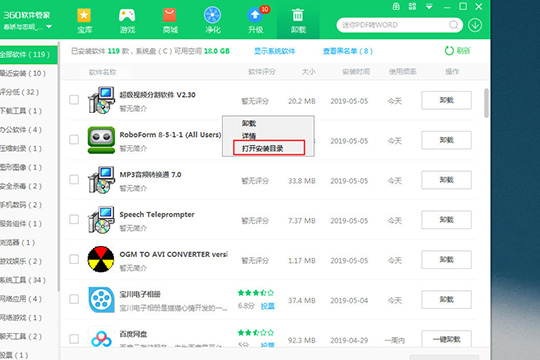
2、打开安装目录后,将会自动弹出软件的存放路径,360软件管家清除安装程序包的方法介绍,如果你是使用360软件管家进行软件安装的,则会统一将安装包与软件放置在一起,如果你是在网上自己寻找并下载的软件,那么此方法将不适用,如下图所示:
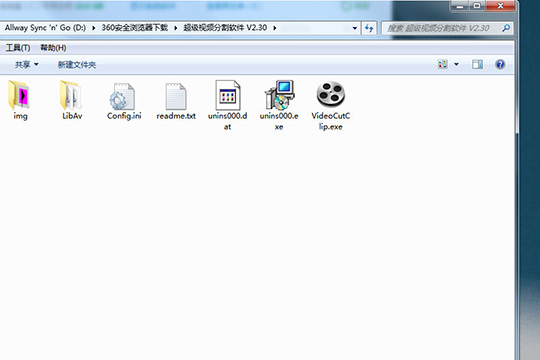
3、除了上面所说的直接在软件安装路径清理安装包,大家也可以通过设置的来达到自动清理安装包的目的,360软件管家清除安装程序包的方法介绍,进入到设置的界面,如下图所示:
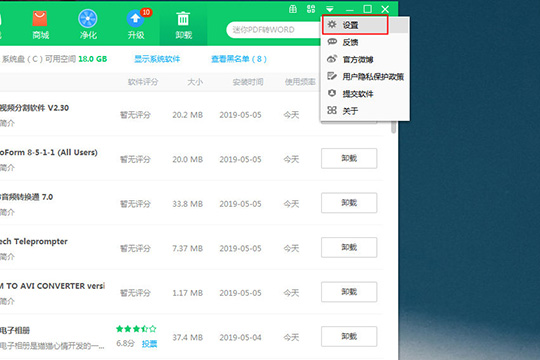
4、有多个可选择的设置栏目,360软件管家清除安装程序包的方法介绍,除了软件默认的“下载一周后自动清理”选项,大家也可以选择软件“安装完成后自动清理”功能,从而避免出现多个安装包占用过多电脑空间的情况,如下图所示:
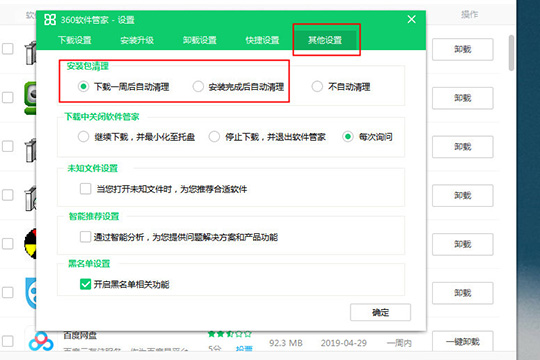
好啦,以上就是360软件管家怎么清理安装包的全部内容啦,经过以上的操作之后,大家就可以将多余的、又占用空间的安装包进行清理了,从而为你的电脑省下更多的空间资源,更多相关资讯内容敬请关注IE浏览器中文网站。